Cerințe prealabile
Instalați GitHub Desktop
GitHub Desktop ajută utilizatorul git să efectueze grafic sarcinile legate de git. Puteți descărca cu ușurință instalatorul celei mai recente versiuni a acestei aplicații pentru Ubuntu de pe github.com. Trebuie să instalați și să configurați această aplicație după descărcare pentru a o utiliza. De asemenea, puteți verifica tutorialul pentru instalarea GitHub Desktop pe Ubuntu pentru a cunoaște corect procesul de instalare.
Creați un cont GitHub
Va trebui să creați un cont GitHub pentru a publica orice depozit local.
Creați un depozit local
Trebuie să creați un depozit local cu unul sau mai multe fișiere și foldere pentru a verifica comenzile folosite în acest tutorial pentru a stoca fișierele nerecuperate.
Inițializați depozitul git
Mergeți la folderul depozitului local de la terminal și rulați următoarea comandă pentru a inițializa depozitul local.
Adăugați un fișier în depozit
Rulați următoarea comandă pentru a adăuga fișierul de bază.py în depozit.
$ git add basic.pyVerificați fișierul urmărit și nerespectat
Rulați „Ls” comanda pentru a verifica lista tuturor fișierelor și folderelor din dosarul local al depozitului.
$ lsRulați „Git commit” comanda pentru a verifica fișierele urmărite și nerespectate:
$ git commitUrmătoarea ieșire arată că folderul depozitului conține două fișiere. Acestea sunt de bază.py și Test.py. Baza.py este adăugat în depozit înainte. Atât de simplu.py este un fișier urmărit și test.py este, respectiv, un fișier care nu este urmărit.
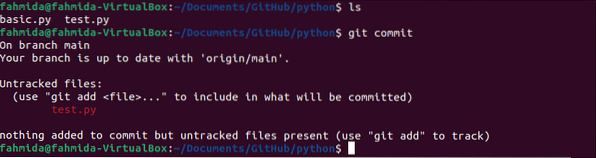
Stocați fișierele nerecomandate folosind „git stash”
Fișierele modificate care nu sunt urmărite pot fi salvate folosind „Git stash” comanda în două moduri diferite. O modalitate este de a folosi -include-untracked opțiune cu „Git stash” comanda. O altă modalitate este de a utiliza -u opțiune cu „Git stash” comanda. Utilizarea acestor opțiuni a fost prezentată mai jos.
A) Folosind opțiunea -include-untracked
Rulați următoarele comenzi pentru a verifica lista de fișiere și foldere a folderului depozit. Salvați fișierele care nu au fost urmărite și verificați din nou lista de fișiere și foldere din dosarul depozitului. Aici, „ls” comanda este utilizată pentru a afișa lista de fișiere și folderul din dosarul depozitului și fișierul „Git stash -include-untracked” comanda este utilizată pentru a salva fișierele care nu sunt urmărite.
$ git stash - include-untracked
$ ls
Următoarea ieșire arată că folderul depozitului conține două fișiere, denumite de bază.py și Test.py, înainte de a executa „Git stash” comanda. Aici, de bază.py este urmărit fișier și Test.py este un fișier care nu este urmărit. Fișierul care nu este urmărit este eliminat din folderul depozit după executarea fișierului „Git stash” comanda.

B) Utilizarea Opțiunii -u
Rulați următoarele comenzi pentru a verifica fișierele urmărite și nerecunoscute ale depozitului. Salvați fișierele care nu au fost urmărite și verificați din nou lista de fișiere și foldere din dosarul depozitului. Aici „Git ls-files” comanda este utilizată pentru a afișa lista fișierelor urmărite, „ls” comanda este utilizată pentru a afișa lista de fișiere și folderul din dosarul depozitului și fișierul „Git stash -u” comanda este utilizată pentru a salva fișierele care nu sunt urmărite.
$ git ls-files$ ls
$ git stash -u
$ ls
Următoarea ieșire arată că folderul depozitului conține două fișiere, denumite de bază.py și Test.py, înainte de a executa „Git stash” comanda. Aici, de bază.py este urmărit fișier și Test.py este un fișier care nu este urmărit. Fișierul care nu este urmărit este eliminat din folderul depozit după executarea fișierului „Git stash -u” comanda.
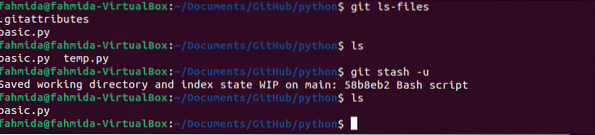
Stocați fișierele nerecomandate folosind „git add”
Fișierele neacoperite ale depozitului pot fi salvate fără a utiliza fișierul -include-netracked sau -tu opțiunea „Git stash” comanda. Trebuie să adăugați fișierele nedetectate ale depozitului utilizând „Git add” comandați și rulați „Git stash” comanda pentru a salva fișierul netracked și a curăța directorul curent pentru funcționare, eliminând fișierul netracked din folderul depozitului.
$ git ls-files$ ls
$ git add new.py
$ git slash
$ ls
Următoarea ieșire arată că lista fișierelor urmărite și nereturnate din depozitul curent este asemănătoare comenzilor anterioare de stashing a fișierului nestacked. Fișierul care nu este urmărit este eliminat din folderul depozit după executarea fișierului „Git stash” comanda.
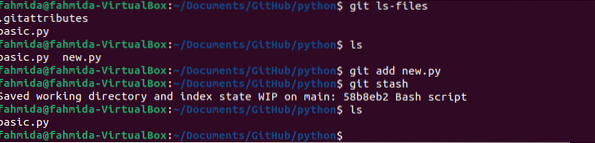
Recuperați fișierul ascuns
Există o altă comandă git pentru a restabili fișierele salvate, care nu sunt urmărite, în dosarul depozitului, atunci când este necesar. Rulați următoarea comandă pentru a verifica lista de fișiere și foldere din dosarul curent de depozitare și restaurați fișierele stocate anterior neîntrerupte în dosarul depozitului. Aici, „ls” comanda este utilizată pentru a afișa lista de fișiere și folderul din dosarul depozitului și fișierul „Se aplică git stash” comanda este utilizată pentru a restabili fișierele care nu sunt urmărite.
$ lsSe aplică $ git slash
$ ls
Următoarea ieșire arată că depozitul are un fișier urmărit și după executarea fișierului „Se aplică git stash” comanda, fișierul care nu este urmărit, care este ascuns înainte, este restaurat în dosarul depozitului.
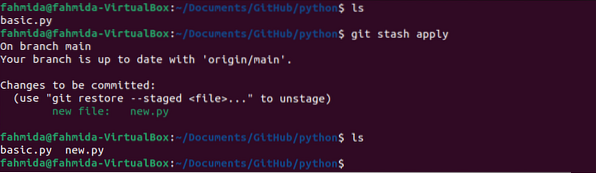
Concluzie
Diferite moduri de stocare a fișierelor nedetectate și de curățare a directorului actual al depozitului au fost descrise în acest tutorial folosind „Git stash” comanda. Modul în care pot fi restaurate fișierele nerecuperate folosind „Git stash” comanda a fost, de asemenea, afișată aici. Conceptul de fișiere urmărite și nerecunoscute și modul de stocare a fișierelor nerecuperate în git vor fi șterse pentru utilizatorii git după ce au citit acest tutorial.
 Phenquestions
Phenquestions


